
发布时间:2022-06-09 10: 41: 48
品牌型号:联想ThinkPad E14
系统:Windows 10家庭版
软件版本:FL Studio 20.0.3
电脑如何编曲?电脑编曲不仅只有DAW宿主软件才可以,一些打谱软件也是可以进行简单编曲的。如何自己编歌曲?自己独立编曲的话,我们除了需要熟悉DAW软件外,还需要掌握乐理知识。下面我们来看详细介绍吧!
一、电脑如何编曲
使用电脑编曲并非仅是简单制作伴奏,它还需要编曲者掌握乐理知识,掌握如何使用软件,以及乐器配置等。此部分,我们先以打谱软件Sibelius制作主旋律为例介绍电脑编曲过程。
1. 新建乐谱
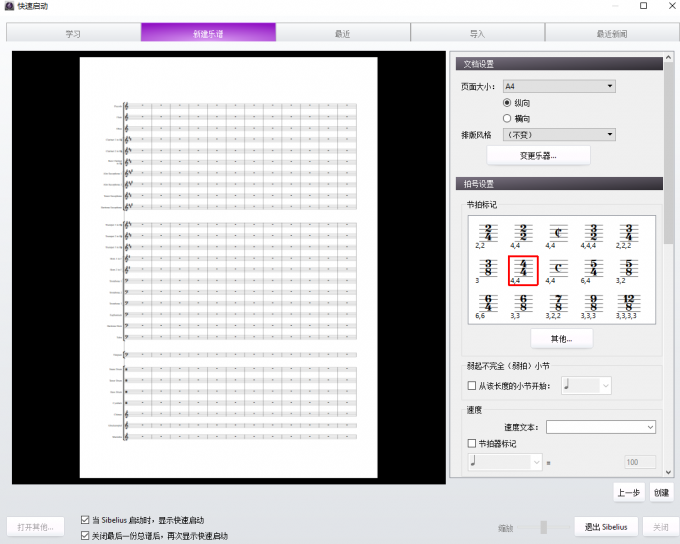
图1:新建乐谱
启动Sibelius,在【新建乐谱】选择一个乐谱模板,进入乐谱编辑界面,在图1中,我们可以更改乐谱所需要的乐器,并设置乐曲的拍号、调号等以确定主旋律整体风格,单击【创建】,便可进入打谱界面。
2. 打谱界面

图2:打谱
进入打谱界面,可以使用【小键盘】来输入音符,也可以连接外部MIDI键盘输入音符。根据需求将乐谱编写完成,可以通过【播放】菜单来试听效果,也可以通过【记谱法】来标记颤音等效果。
3. 导出音频文件
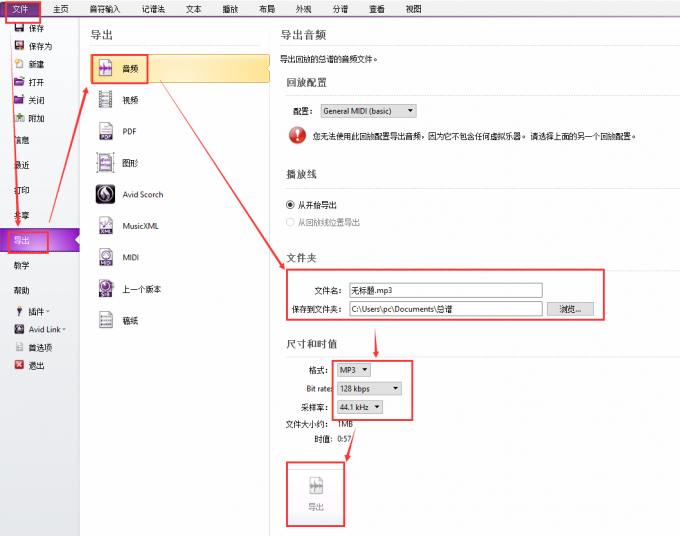
图3:导出主旋律
打谱结束后,通过【文件——导出】路径选择【音频】,在此区域我们可以编辑音频文件的名称、保存路径、格式、采样率等,最后单击【导出】即可。
二、如何自己编歌曲
在FL Studio这款编曲软件可以自己完成编歌曲,制作歌曲的过程大致可以分为四个步骤,下面我们来看详细介绍吧!
1. 导入主旋律

图4:导入主旋律
上面我们介绍了如何使用打谱软件制作主旋律,使用FL Studio制作歌曲时,可以直接将主旋律音频文件拖拽至FL Studio中。
2. 为主旋律配和声

图5:钢琴卷帘窗口
首先我们可以借助FL Studio的钢琴卷帘为主旋律配和声。打开钢琴卷帘的方式非常多,右键通道机架内主旋律音频名称,单击【钢琴卷帘】即可。配和声时,直接根据左侧音调,在主界面单击便可生成音符,然后形成和声。除此之外,我们还可以编辑音符的音高、声像、时值等属性。
3. 添加节奏乐器
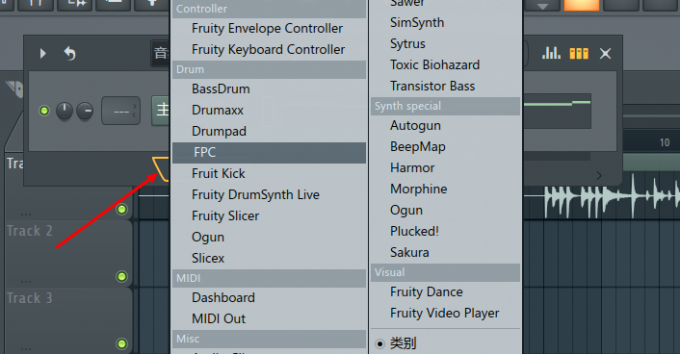
图6:添加节奏乐器
除了为主旋律配置和声外,我们还需要为歌曲编配节奏乐器,如bass、底鼓等。打开【通道机架】,单击底部【+】,在下拉菜单内选择bass或Kick底鼓,然后将节奏乐器融入主旋律即可。
4. 添加效果
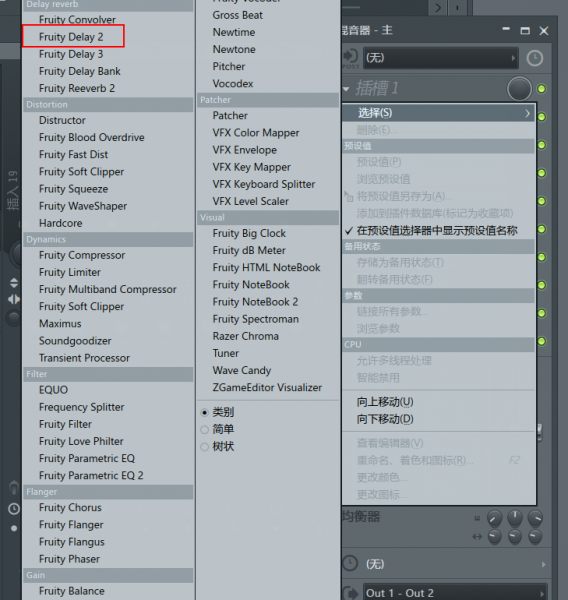
图7:效果器列表
除了为主旋律配和声与节奏乐器外,我们还可以为歌曲的乐器或旋律添加效果,如混响等。添加效果主要分两个步骤,先调取【混音台】,并将通道机架内的乐器与混音台通道相匹配。然后,单击【混音台—插槽】选择混响效果器即可。

图8:混响效果器
上面一系列步骤操作完毕后,我们将和声、主旋律以及添加了效果的音频在FL Studio音轨中排列组合,便可组成一首完整的歌曲。
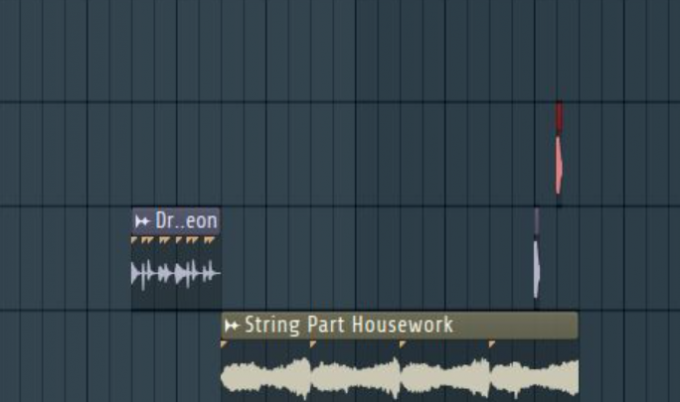
图9:音轨界面
三、FL Studio如何录人声
上面两大部分,我们介绍了制作歌曲的主旋律以及伴奏,但歌曲还需要有人声,下面我们来看FL Studio如何录人声吧!
1. 选择设备
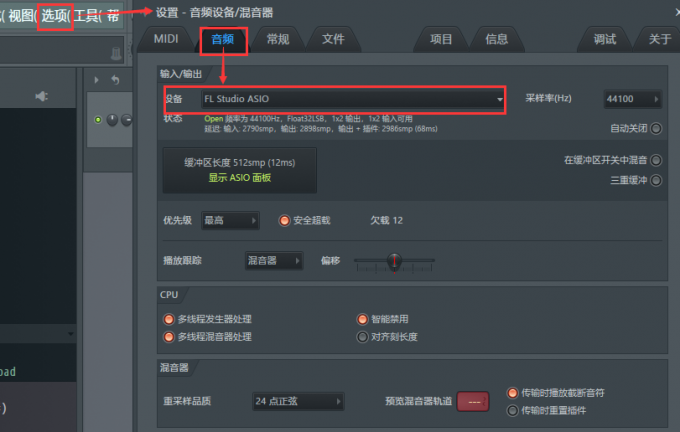
图10:选择设备
启动FL Studio,在【选项】下拉菜单内选择【音频设备】,在音频设备窗口【设备】下拉菜单中选择【FL Studio ASIO】。
2. 开始录人声
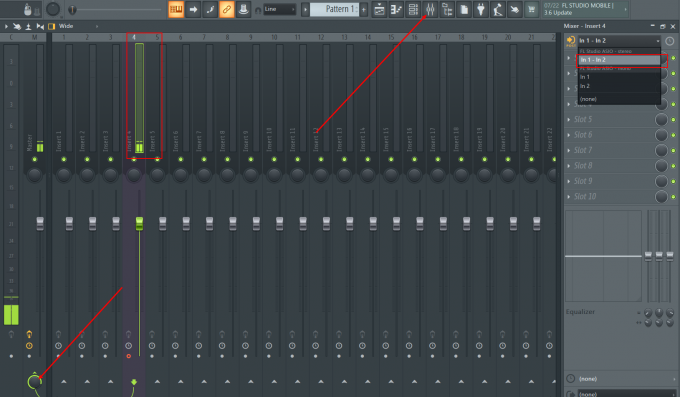
图11:混音台
开启录制人声时,在FL Studio主界面调用【混音台】,选择一个通道,于混音台右侧选择【In1-In2】,然后开启录制。
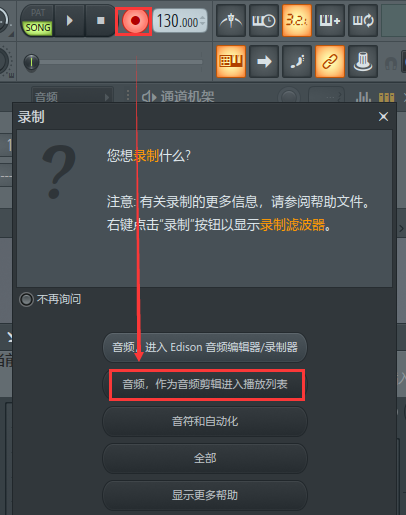
图12:开启录制
四、总结
此篇内容,我们简单介绍了电脑如何编曲,以及如何自己编歌曲。首先,电脑编曲可以使用打谱软件,也可以使用DAW宿主软件。或者使用打谱软件制作主旋律,然后再使用DAW宿主软件进行编曲。对于自己编歌曲,除了要为主旋律配置和声、配置节奏乐器、添加效果外,还需要录入人声,这些都可以通过FL Studio来完成。
更多有关混音、编曲技巧,请持续关注FL Studio中文网站!

作者:伯桑
展开阅读全文
︾